Kuidas naasta Windows 10 -sse pärast 11. versiooni

- 4744
- 495
- Dr. Aubrey Bogisich
Lipulaeva opsüsteemi kallal töötamine on täielik mainekas, mistõttu on eelnevate testijate arv alati suur. Kuid siit tuleb toote ametliku esitluse kuupäev ja registreeritud Windows 10 kasutajad hakatakse aeglaselt ajakohastama praegusele komplektile, niiöelda, kavandatud viisil. Kõigil pole sellist värskendust sujuvalt, kuna uue OS -i näärme nõuded on üsna jäigad. Kuid isegi nende seas, kes pole rändeprobleeme kogenud, ilmuvad märkimisväärsed arv kasutajaid, kes ühel või teisel põhjusel otsustavad naasta opsüsteemi vana versiooni juurde. Täna kaalume, milliseid tagasivooluvõimalusi nad saavad kasutada.

Miks on soov aknaid tagasi keerata
Uus tarkvara, eriti selline kompleks nagu opsüsteem, on peaaegu alati “toores”, kus on palju vigu ja vigu. On sageli vigu, mis viivad OS -i komponentide, välisseadmete või kasutaja poolt paigaldatud programmide osalise mittetöötluseni. Windows 11 pole erand. Rekordomanik, kes on rahulolematute arvu pärast, ei saa ta tõenäoliselt Vista konkurentsist välja, kuid nende arvu oodatakse kõrgelt. Kõige levinumate põhjuste hulgas, mis sundisid kasutajaid naasma "kümnesse", võib nimetada järgmiseks:
- Üleminek Windows 11 -le toimus järgmise värskenduse kaudu, see tähendab automaatselt ilma teie osaluseta ja te ei plaaninud ega valmistanud seda üldse ette. See põhjus ei sobi nii paljudele;
- Ränne osutus problemaatiliseks, uus opsüsteem töötab rikete ja arvukate vigadega ning vajate vähemalt stabiilsust, mida "tosin" pakkus;
- Mõned seadmed, milles varem probleeme polnud, hakkas valesti toimima-võib-olla tänu arvuti nõuetele mittetäieliku järgimise tõttu, mis võib olla põhjustatud autojuhtide kokkusobimatusest. Igal juhul oodake probleemi lahendamist, tavaliselt pole aega;
- Võimalik, et soov Windows 10 -le tagasi pöörduda tekkis tingitud asjaolust, et mõned vanad programmid töötavad uues OS -is valesti. See on eriti tavaline mängutarkvara puhul, kus kaasatud on aktiivselt palju kriitilisi süsteemiressursse;
- Lõpuks on märkimisväärne arv kasutajaid Windows 11 liidesega rahul, mis nende vaatenurgast on muutunud vähem sõbralikuks ja mugavaks. Eriti kritiseeris ülesanderiba, mis on seaded kaotanud tänu sellele, millele seda saaks kohandada.
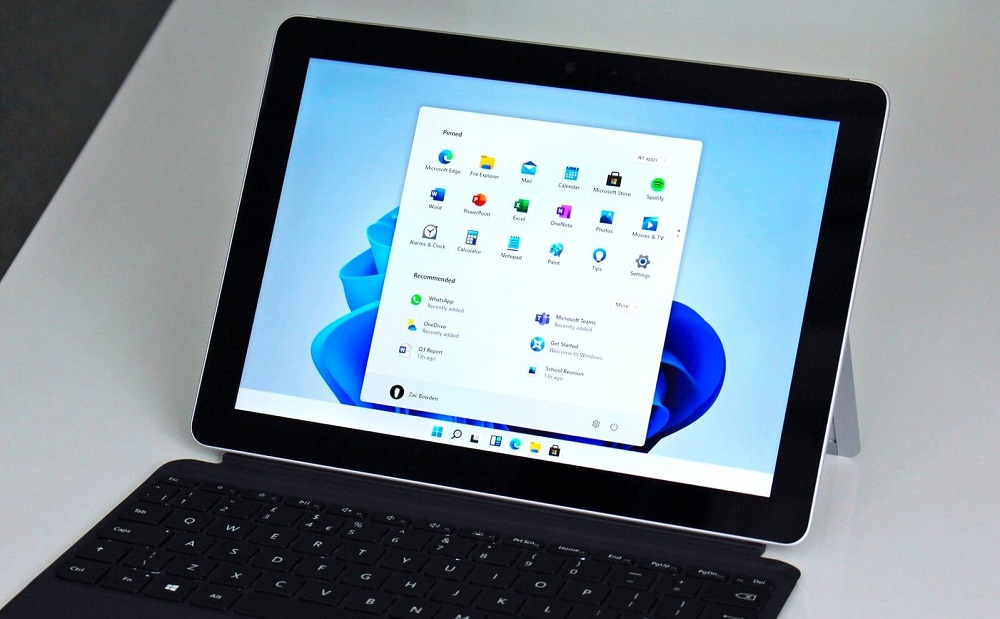
Igal juhul võeti Microsoftis seda arvesse, andes võimaluse naasta vanasse operatsioonituppa absoluutselt valutult. Ütlete, et Windowsi täieliku testimise 10 päevast ei piisa ja teil on suuresti õigus. Sel juhul on võimalus suurendada katseaega kahe kuuni, mille järel ainus viis "kümnesse" naasmiseks on selle puhas paigaldamine.
Miks täpselt 10 päeva? Fakt on see, et kõik andmed vana OS -i sätete kohta on Windowsi faili salvestatud.Vana, mis asub tavaliselt süsteemi ketta juurtes ja millel on üsna suur. Pärast 10 päeva pärast installimist kustutatakse see fail automaatselt ja ilma selleta automaatne taastamine ilma andmete kaotamata võimatuks. Pikendades testimisperioodi kuni 60 päeva, lükkate selle faili kustutamise lihtsalt edasi.
Windows 11 versiooni 10. tagasivõtmise viisid
Microsoft väidab, et Windows 11 töötab kiiremini kui tema eelkäija. Kuid isegi kui see on tõsi, mis kahtleb paljudes, on jõudluse suurenemine täielikult tasandatud puuduste järgi, mida eelmises osas mainisime.
Nii et katsed praegusel ajal tagasi rullida pole üldse üksikjuhtumid. Võib -olla muutub tulevikus kõik, kuid praegu otsivad paljud kasutajad viise, kuidas naasta rinnale "kümneid". Selleks on uuel opsüsteemil standard tööriist, mis võimaldab teil seda toimingut võimalikult kiiresti läbi viia. Muidugi sobib meetod ainult siis, kui rändas Windows 11, värskendades "kümneid". Teine piirangu, nagu eespool mainitud, on kümnepäevane periood alates üleminekust, misjärel Windowsi eemaldamise tagajärjel.Vanal pole midagi taastada.
Esiteks kaaluge süsteemi täisversiooni Windows 11 kuni 10.
Klassikaline versioon: pöörduge 10 päeva OS eelmise versiooni juurde
Tegelikult piisab paljude kasutajate jaoks selle perioodi jaoks, et teha lõplik otsus, kas jätkata Windows 11 omandamist või tavapärasesse keskkonda naasta. Teisel juhul on uuel OS -il spetsiaalne algoritm, mis hõlbustab sellist tagasivoolu ilma tagajärgedeta:
- Menüü "Start" või Win+I kombinatsiooni abil käivitame parameetrite süsteemi utiliidi;
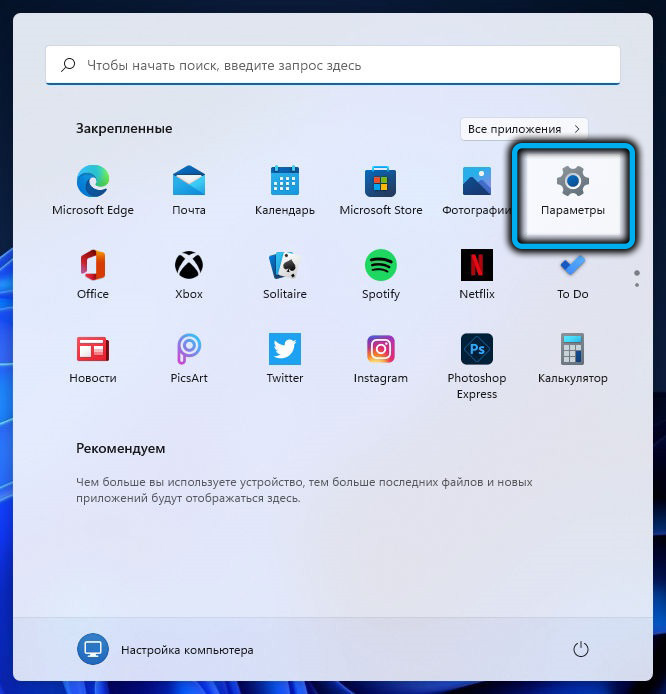
- Valige vahekaart "Süsteem";
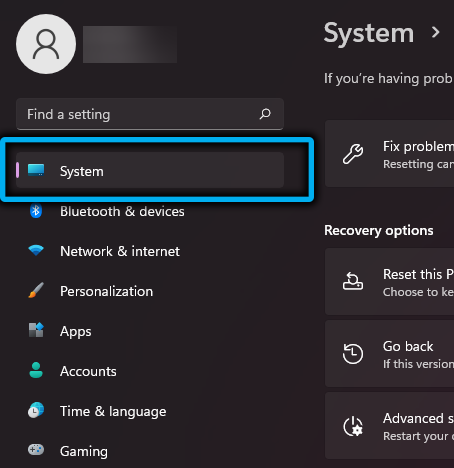
- Parempoolses plokis klõpsake jaotisel "Restaureerimine";
- Plokki värskendatakse, otsime selles jaotist „Restaureerimisparameetrid” ja vastupidiselt „Windowsi eelmine versioon“ Pange nupp tagasi ”;
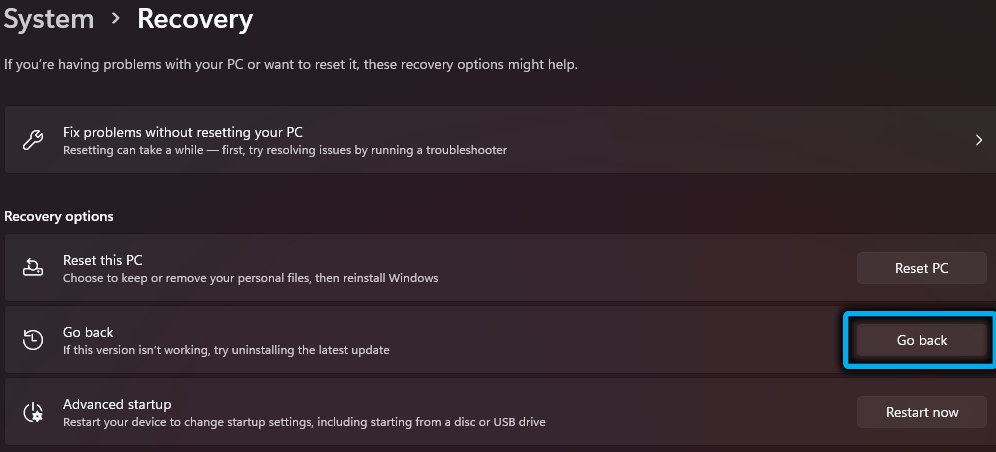
- Avatakse uus dialoogiboks, milles palutakse teil näidata põhjust, miks soovite vanasse OS -i naasta (variant on kohustuslik, täpsustamata vähemalt ühte põhjust kavandatud nupust "Järgmine" on passiivne). Võite oma põhjust näidata või täpsustada valitud väljal;
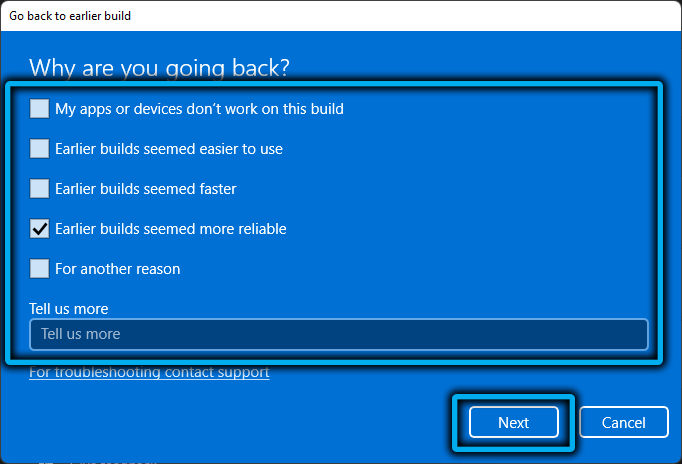
- Uues aknas üritatakse teid tagasilöögist loobuda, tehes ettepaneku luua kõik uusimad värskendused, mis arendajate sõnul suudab tekkinud probleemid kõrvaldada. Klõpsake nuppu "Ei, aitäh", et jätkata Windows 10 taaskasutamise protseduuri;
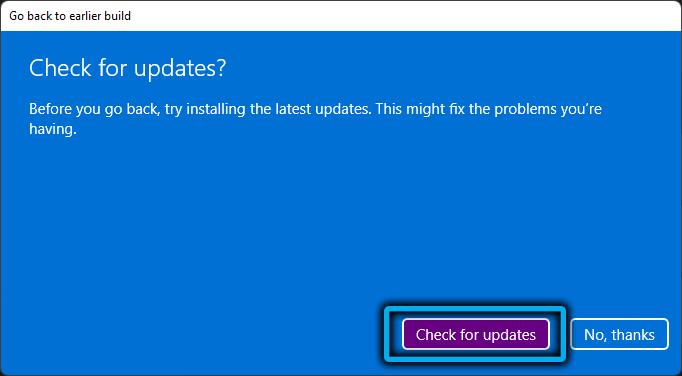
- Järgmises aknas hoiatatakse teid, et pärast üleminekut tuleb uuesti installida, samuti taastada Windows 11 tehtud sätted. Klõpsake nuppu "Järgmine";
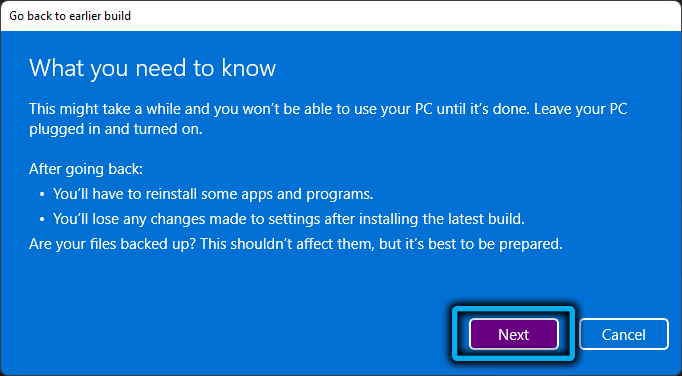
- Ja jälle avaneb hoiatusaken, kus teil palutakse mitte liikuda, kui te ei mäleta "kümnetest" parooli. Muidugi, kui sisenesite süsteemi parooliga. Klõpsake nuppu "Järgmine";
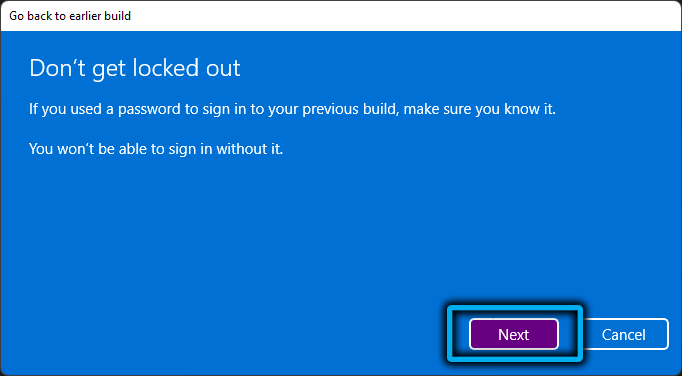
- Lõppaknas jääb klõpsata nupul „Varasemasse monteerimisse naasmine”, mille järel arvuti taaskäivitatakse koos taastamisprotseduuri käivitamisega, kasutades Windowsi faili andmeid.Vana.
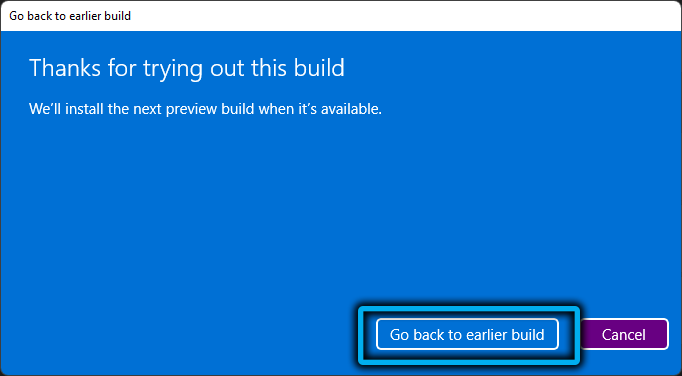
Olukord on võimalik, kui tagasilöök ei olnud mingisuguse juhtumiga seotud vigade tõttu, peaksite proovima naasta Windows 10-sse sama algoritmiga ja ebaõnnestumise korral peate tõenäoliselt installima "kümme kümmet "Laadimismeediumist.
Pange tähele, et kui ise aknad kustutasid.Näiteks vana, kuna süsteemi kettal või lõigul on ruumi puudus, siis lõpeb ülalkirjeldatud protseduur kindlasti ebaõnnestunult.
Oluline. Isegi kui tagasivoolu edukalt juhtus, registreerib teie arvuti ikkagi Windows Insideri juures. Praktilisest küljest tähendab see, et igal ajal saab arvutit uuesti Windows 11 -le värskendada, niipea kui see värskendus saabub, ja siis peate uuesti naasma. Saate vältida automaatse migratsiooni vanemversioonis seadetes, keelustades kõik süsteemiuuendused.Kuidas pikendada testimist kuni 60 päevani
Kui test 10 -päeva periood lõpeb, ei tööta see Windows 11 kuni 10 - seadete "tagasi" nupp kaob.
Nii et kui vajate rohkem aega, et mõista, kas jääda lipulaevale või naasta kavandatud valiku juurde, saate testperioodi pikendada. Seda tehakse järgmiselt:
- Helistage konsoolile, et "teostada" Win+R kombinatsiooni, sisestada CMD käsk ja käsurea tõlgi käivitamiseks administraatori nimel kinnitame CTRL+SHIFT ja klõpsame nuppu OK;
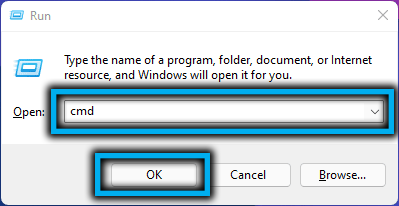
- Sarnaselt saate sisestada menüü "Start", kirjutades sama meeskonna otsinguväljale ja valides tulemustes käsurida käivitamise privileegidega;
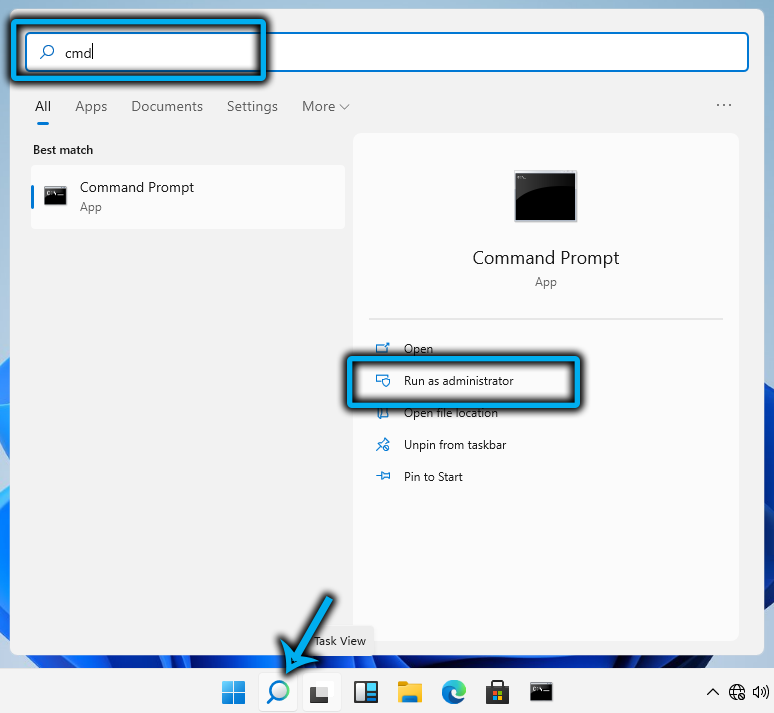
- Konsooli aknas sisestame käsu dismi /veebis. Kui number 10 on Windowsi reas desinstallides, pole katseaeg veel lõppenud ja seda saab pikendada. Kui on olemas tõrkerekord, ei tööta see ülalkirjeldatud tagastamise ja pikendamise perioodi pikendamiseks;
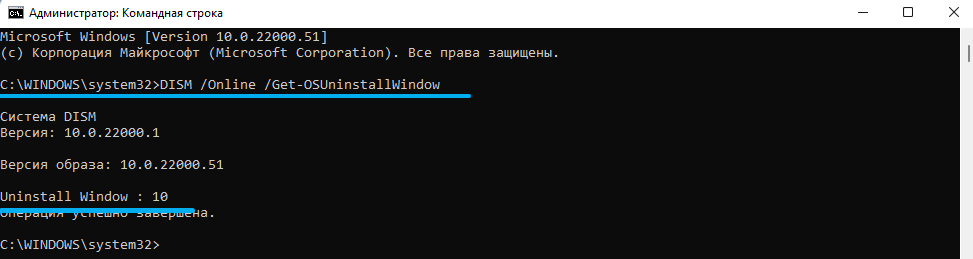
- Testiperioodi suurendamiseks valime käsu Dism/Online/SET-SOSUNININSTALLWINDOW/VÄÄRTUS: 60, mille tulemuseks on sõnum operatsiooni eduka lõpuleviimise kohta. Saate kontrollida eelmist käsku - number 10 tuleks asendada 60 -ga.
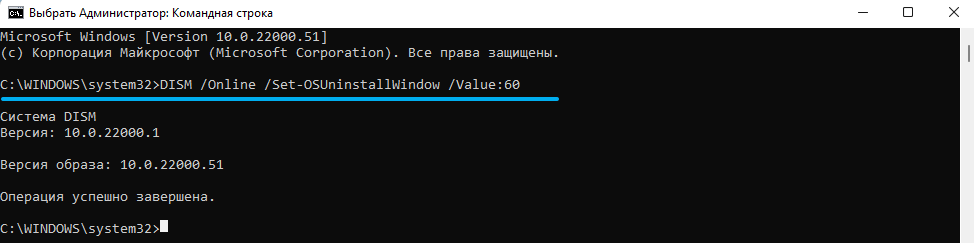
Tegelikult on soovitatav selline pikenemine läbi viia kohe pärast Windows 11 värskendamist. Kahe kuu jooksul saate süsteemi igal ajal tagasi keerata, kasutades eelmises osas kirjeldatud algoritmi. Eeldusel, et Windowsi fail.Vana ei eemaldanud teie.
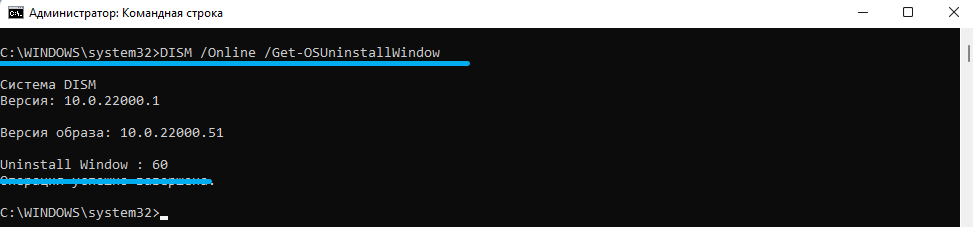
Puhas paigaldus
Kui kõik tähtajad on aegunud või vana versiooniga fail kustutati, on Windows 10 -ga Windows 11 -ga ainus viis, mida Windows 11 ei meeldinud. Oluline on teada, et kõik süsteemi ketta andmed kustutatakse ja kui see ketas on ainus või kriitiliselt olulised failid/kaustad, peate need kopeerima teise meediumisse või tegema reservi kopeerimistoimingu.
Vaatleme siis samm -sammult protseduuri Windows 10 täieliku uuesti installimiseks:
- Me läheme opsüsteemi 10. versiooni ametlikule laadimislehele;
- Klõpsake nuppu "Laadige tööriist kohe alla" ("Installeerija allalaadimine");
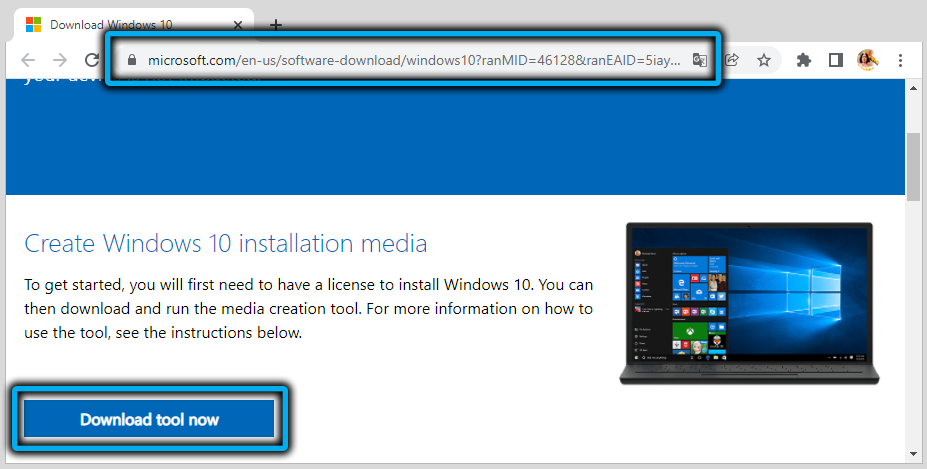
- Niipea kui mediacreationTtool fail.Exe laaditakse, käivitamiseks klõpsake sellel;
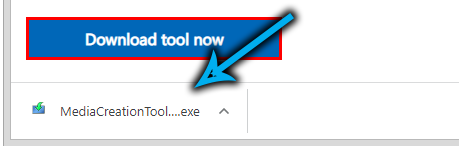
- Standardne pop -up aken ilmub küsimusega, kas lubate programmil arvutis muudatusi teha - vastame jaatavalt;
- Avaneb aken koos litsentsilepingu tingimustega ja nupp "aktsepteeri" ei saa kohe. Niipea kui see saab võimalikuks, klõpsake sellel;
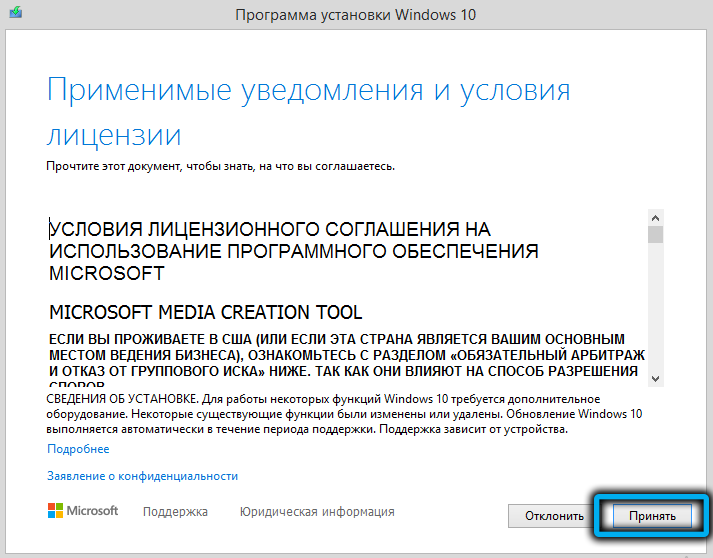
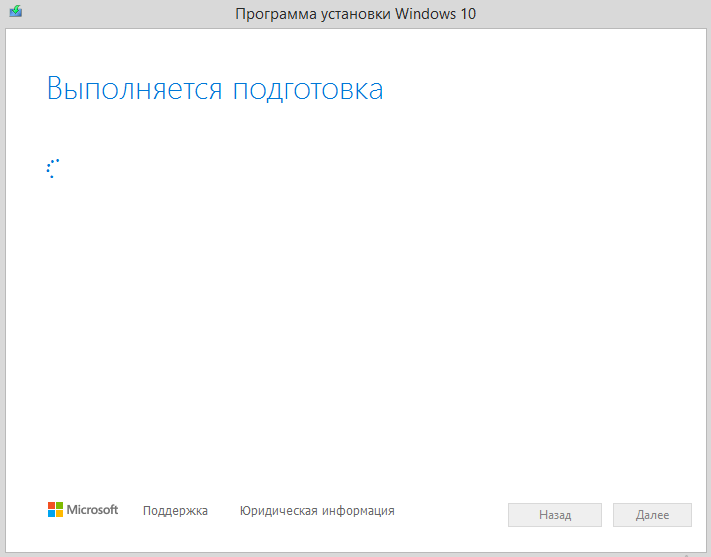
- Ettevalmistav ekraan vilgub mõneks sekundiks ja järgmises aknas peate valima parameetri "Uuendage seda arvutit" ja vajutama järgmist nuppu;
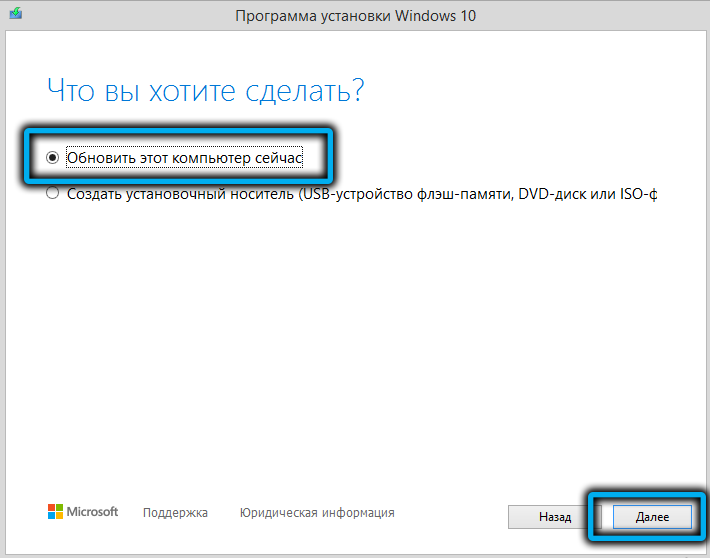
- Windows 10 pilt hakkab teie arvuti pilti laadima. Aja allalaadimine sõltub Interneti kiirusest, praegu saate arvuti kasutamist endiselt jätkata;
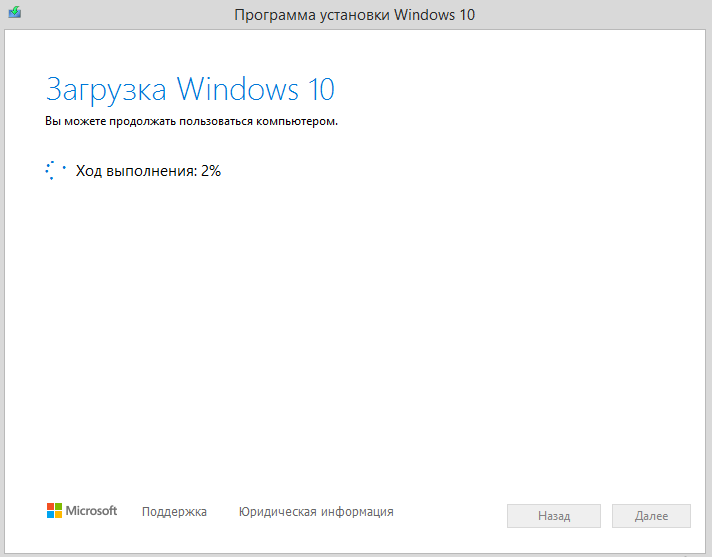
- Pärast koormuse lõpuleviimist klõpsake järgmisel nupul, võtame uuesti vastu litsentsilepingu tingimused;
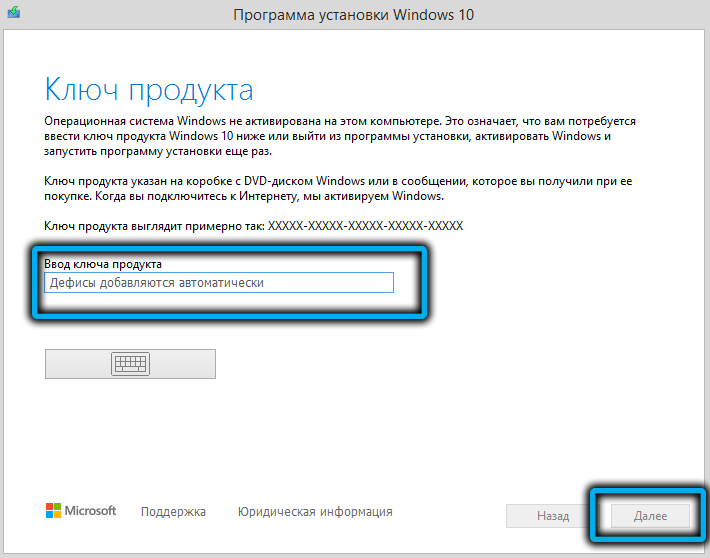
- Uues aknas oleme veendunud, et parameeter pole aktiivne, vajutage järgmist nuppu;
- Lõpuks jõuame lõplikule ekraanile, millel peate installimisprotsessi käivitamiseks nuppu vajutama. Siin on võimatu tühistada.
Kui Windows 11 ebaõnnestub 10 -ni, peate opsüsteemi konfigureerima samamoodi nagu pärast esimest installimist. See ei võta palju aega, pärast mida saate enne tagasilööki kopeeritud andmed taastada. Ja ärge unustage kindlasti keelduda värskendamisest, vastasel juhul koputab Windows 11 teie ustele uuesti.
Järeldus
Muidugi on esimese 10 katsepäeva jooksul esimest meetodit palju lihtsam kasutada või pikendada tagasisaatmisaega kahele kuule. Kui teid segab ainult ülesandepaneeli absurdsus, on olukord korrigeeriv ja me oleme juba kirjeldanud, kuidas. Proovige seda seadistada, võib -olla kaob teie soov naasta Windows 10. Kui põhjused peituvad tõsisemates probleemides ja te ei tea nende lahendamise viise, loodame, et meie juhendamine aitab teil tagasimakse võimalikult valutult teha.
- « Kuidas eemaldada rühmituse rühmituspaneeli Windows 11
- Kuidas muuta Windows 11 tööpaneeli suurust »

